Streckenabrechnung: Unterschied zwischen den Versionen
FBO (Diskussion | Beiträge) Die Seite wurde neu angelegt: „{{WL|Hauptseite|Optionen|Schnittstellen}} Auf dieser Seite erhalten Sie Informationen dazu, wie Sie die Schnittstelle für Streckenabrechnungen einrichten und…“ |
JHA (Diskussion | Beiträge) |
||
| Zeile 26: | Zeile 26: | ||
<div class="imageMapHighlighter"> | <div class="imageMapHighlighter"> | ||
<imagemap> | <imagemap> | ||
File: | File:Optionen_Schnittstellen_Strecke_2024.PNG|gerahmt|ohne|Das Register der '''Schnittstelle für Streckenabrechnung''' | ||
rect 1 66 | rect 1 66 63 92 [[DATEV-Schnittstelle]] | ||
rect | rect 63 66 137 92 [[Elster-Schnittstelle]] | ||
rect | rect 137 66 200 92 [[Banking-Schnittstelle]] | ||
rect | rect 200 66 283 92 [[ZUGFeRD-Schnittstelle]] | ||
rect | rect 283 66 372 92 [[xRechnung-Schnittstelle]] | ||
rect | rect 372 66 436 92 [[TAPI-Schnittstelle]] | ||
rect | rect 436 66 511 92 [[GoogleCalendar-Schnittstelle]] | ||
rect | rect 511 66 576 92 [[DHL-Schnittstelle]] | ||
rect | rect 576 66 638 92 [[EDI-Schnittstelle]] | ||
rect | rect 638 66 700 92 [[ZVT-Schnittstelle]] | ||
rect 1 92 52 117 [[ | rect 1 92 52 117 [[eBon-Schnittstelle]] | ||
rect 52 92 113 117 [[VMP-Schnittstelle]] | rect 52 92 113 117 [[VMP-Schnittstelle]] | ||
rect 113 92 | rect 113 92 207 117 [[WEBDRINK-Schnittstelle]] | ||
rect | rect 207 92 320 117 [[GEDAT-Schnittstelle]] | ||
rect | rect 320 92 397 117 [[Strecke-Schnittstelle]] | ||
rect | rect 397 92 474 117 [[Octopus-Schnittstelle]] | ||
rect | rect 474 92 550 117 [[Gastivo-Schnittstelle]] | ||
rect | rect 550 92 615 117 [[Kollex-Schnittstelle]] | ||
rect 615 92 700 117 [[Im/Export-Schnittstelle]] | |||
Version vom 23. Februar 2024, 17:15 Uhr
(Hauptseite → Optionen → Schnittstellen → Sie sind auf der Seite: Streckenabrechnung)
Auf dieser Seite erhalten Sie Informationen dazu, wie Sie die Schnittstelle für Streckenabrechnungen einrichten und verwenden können.
Die Schnittstelle verfügt über angepasste Einstellungen für verschiedene Abrechnungspartner:
- Der Export nach GEVA ermöglicht das Übertragen von Streckendaten an die GEVA GmbH & Co KG, Frechen
- Der Export nach Team Beverage ermöglicht das Übertragen von Streckendaten an TeamBeverage AG, Hamburg
- Der Export nach ProfiSGL ermöglicht das Übertragen von Streckendaten an die PROFI System-Getränke-Logistik GmbH & Co. KG, Augsburg
- Der Export nach GetN ermöglicht das Übertragen von Streckendaten an die Get N GmbH & Co. KG, Langenhagen
Freischaltung
Aufrufen der Schnittstellenkonfiguration
Um die Schnittstelle zu konfigurieren, muss zunächst die Schnittstellenkonfiguration aufgerufen werden:
- Klicken Sie im Hauptmenü auf Optionen → Schnittstellen oder drücken Sie die Tastenkombination ⇑ + F12.
- Der Dialog Schnittstellenverwaltung öffnet sich.
- Klicken Sie auf Strecke.
Nun können Sie die Schnittstelle nun konfigurieren.
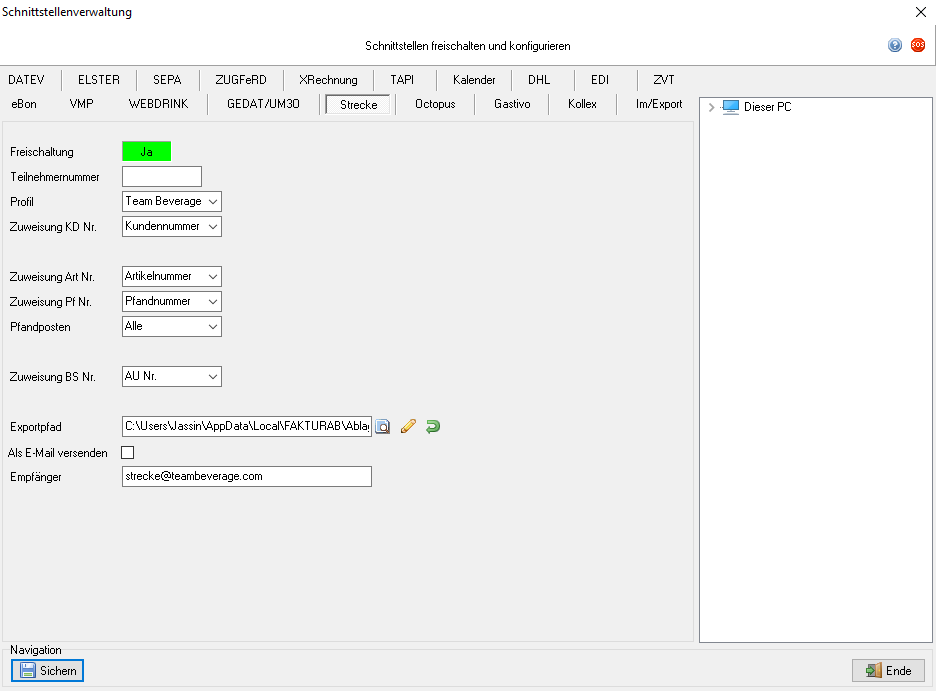
Konfiguration
Im Eingabefeld „Teilnehmer Nr.“ wird die Kundenummer des Unternehmens beim Dienstleister eingegeben. Diese Nummer erhalten Sie vom Anbieter.
Um die korrekten Einstellungen eines Dienstleisters auszuwählen, kann das geeignete Profil für GEVA, ProfiSGL, TeamBeverage oder GetN ausgewählt werden.
Die Parameter für die Meldung von Streckenumsätzen können auch manuell angepasst werden:
- Mit den Auswahlfeldern „Zuweisung KD Nr.“, „Zuweisung Art Nr.“ und „Zuweisung Pf Nr.“ wird bestimmt, welche Datenfelder der Kundenverwaltung, Warenverwaltung und Pfandverwaltung die für den Datenaustausch notwendigen Datensatzinformationen enthalten. In der Regel sollten Kundennummer, Artikelnummer und Pfandnummer eingestellt werden.
- Es kann eingestellt werden, ob "alle" oder "nur freie" Pfandwerte gemeldet werden sollen. Wenn nur freie Pfandwerte gemeldet werden, sind keine an Lieferartikel gebundenes Pfand in der Auslieferung in der Meldung enthalten, sondern nur zusätzlich geliefertes oder zurückgenommenes Pfand.
- Die Zuweisung der Bestellnummer "BS" ermöglicht die Zuordnung des Auftrags beim Dienstleister.
- Der Export kann nach den Vorgaben des Dienstleisters via E-Mail oder sFTP eingestellt werden. Der lokale Dateipfad muss auf einen lokalen Speicherort eingestellt werden.
- Die Option „Als E-Mail versenden“ aktiviert den Versand der KNE-Exportdatei als E-Mailanhang Für den Versand muss eine Empfängeradresse im Eingabefeld „Empfänger“ angegeben werden und ein SMTP-Mailserver im Konfigurationsmodul eingerichtet sein.
- Die Option „Via sFTP versenden“ aktiviert den sFTP-Versand. Für den Versand müssen die Adresse des Servers des Dienstleisters und die Zugangsdaten angegeben werden.
Weiter zu Octopus-Schnittstelle
(Hauptseite → Optionen → Schnittstellen → Sie sind auf der Seite: Streckenabrechnung)
Fußnoten:
- ↑ Schnittstellenfreischaltungen sind teilweise kostenpflichtig. Weitere Informationen erhalten Sie beim Hersteller.